Import hulplaag uit DGN
Met deze functie kunt u tekeningen van het DGN-formaat (bijvoorbeeld uit MicroStation) importeren in GB Geografisch. De functie kan maximaal 10 lagen in één keer inlezen. Vóórdat u een DGN-bestand in GB Geografisch inleest is het goed aandacht te besteden aan het volgende:
| 1. | De laagtekening moet worden voorbereid in Microstation. |
| 2. | Voorbereidingen moeten worden getroffen in GB Geografisch. |
Het voorbereiden van een tekening in DGN formaat
De tekening moet aan de volgende eisen voldoen:
| 1. | De in te lezen tekening moet uit één laag bestaan. Dat wil zeggen dat het Level Display in Microstation uit slechts één Level bestaat. Vaak worden levels samengevoegd in de default laag. |
| 2. | Alle overige lagen moeten worden gewist uit de tekening. |
| 3. | Groenestein Beheersoftware adviseert een DGN-bestandsgrootte van 5 MB. DGN-bestanden van meer dan 10 MB kunnen niet ingelezen worden. |
Daarnaast is het aan te raden om alle cells in de tekening te splitsen in lijnelementen (droppen), of te verwijderen. Wanneer er toch cells achterblijven in de tekening, importeert GB Geografisch deze als puntobjecten. Iedere cell krijgt een eigen import-code en wordt weergegeven met een standaard puntsymbool, een rode cirkel. Wanneer u besluit de cells niet te droppen, dan wordt voor iedere cell een puntsymbool aangemaakt. Hoewel iedere cell een unieke puntsymboolcode krijgt, is het symbool dat er aan toegekend wordt altijd dezelfde. Het hernoemen en veranderen van de puntsymbolen moet handmatig in GB Geografisch gebeuren met de functies Maak puntsymbool en Invoeren of wijzigen van ondergrond. Wanneer u meerdere lagen importeert bestaat het risico dat GB Geografisch aan twee verschillende cellen dezelfde code toekent.
Teksten, mits samengevoegd met de tekening in één level, kunnen wel ingelezen worden.
Tip! Een tekening in Microstation bestaat vaak uit een groot aantal lagen. Voor import in GB Geografisch is het handig de lagen per thema samen te voegen; alle lagen die samenhangen met verharding, alle lagen die samenhangen met gebouwen et cetera. Bovendien is het bewerkelijker bij een groot aantal ondergrondlagen deze aan- en uit te zetten. GB Geografisch werkt het best met ondergronden van een beperkte grootte, en een groot aantal lagen is onhandig om aan of uit te zetten.
Tip: De functie Compress design in microstation maakt het DGN-bestand kleiner. Dit zorgt er weer voor dat het bestand sneller ingelezen kan worden.
Wanneer een tekening aan deze voorwaarden voldoet kan ze als DGN-bestand ingelezen worden in GB Geografisch.
Importeren van hulplagen uit DGN
Wanneer u wilt importeren in een bestaande hulplaag, dan moet deze aanstaan. Dit kunt u doen via de ![]() -knop of de
-knop of de ![]() -knop.
-knop.
Is aan deze voorwaarden voldaan dan kunt u beginnen met het inlezen van de hulpobjectlaag.
Kies Inrichting GEO > Hulp-lagen > Import hulplaag uit shape.
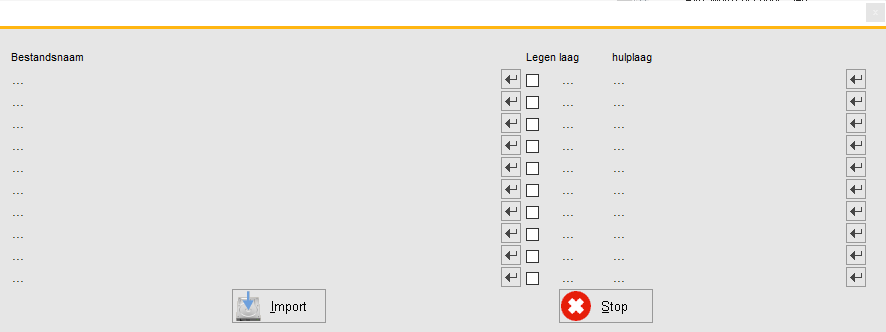
In dit menu kunt u per regel een DGN-bestand selecteren en een doellaag selecteren. Klik op één van de ![]() -knoppen in de linkerkolom om een DGN-bestand voor import te selecteren. Met de
-knoppen in de linkerkolom om een DGN-bestand voor import te selecteren. Met de ![]() -knoppen in de meest rechterkolom kiest u de doellaag. Daarnaast kunt u in de kolom onder Legen laag aangeven of de gegevens toegevoegd moet worden aan de geselecteerde laag, of dat de laag eerst geleegd moet worden.
-knoppen in de meest rechterkolom kiest u de doellaag. Daarnaast kunt u in de kolom onder Legen laag aangeven of de gegevens toegevoegd moet worden aan de geselecteerde laag, of dat de laag eerst geleegd moet worden.
Met de ![]() -knoppen in de meest rechterkolom selecteert u de doellaag. In het menu dat volgt verschijnen de beschikbare ondergrondlagen.
-knoppen in de meest rechterkolom selecteert u de doellaag. In het menu dat volgt verschijnen de beschikbare ondergrondlagen.
Klik op [Import] om het inlezen te starten.